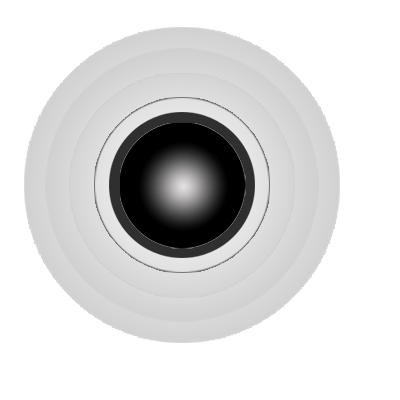Billing Sistem Pajak - Sistem Pembayaran Pajak
Daftar Menu:
1. Registrasi Billing Sistem Pajak (Versi 1)2. Pengisian SSE Pajak (Surat Setor Elektronik)
3. Pembayaran Id Billing Via ATM Mandiri
4. Lupa PIN / Forgot Password Billing Sistem Pajak
==============================
Daftar Langkah:
A. Registrasi Billing Sistem Pajak (Versi 1)
B. Pengisian SSE Pajak (Surat Setor Elektronik)
C. Pembayaran Id Billing Via ATM Mandiri
Sebelumnya siapkan:
1. NPWP Perusahaan
2. Alamat email yang masih aktif dan masih dipakai
3. ATM Bank Mandiri, yang ada duitnya
======================================
A. Registrasi Billing Sistem Pajak (Versi 1)
======================================
1. Silahkan masuk ke "https://sse.pajak.go.id/" kemudian pilih "Billing Pajak Versi 1" (Lihat gambar dibawah ini)
2. Pilih "Daftar baru" (Lihat gambar dibawah ini)
3. Kemudian isi data berikut
- NPWP Perusahaan
- Nama Perusahaan
- Email "Alamat Email aktif dan masih dipakai
- Isi sesuai kode diatasnya
Pilih " Register" (Lihat gambar dibawah ini)
4. Akan muncul tampilan (Lihat gambar dibawah ini), kemudian cek email Anda
5. Segera konfirmasi aktivasi akun Billing Sistem Pajak, bisa dengan 2 cara (Lihat gambar dibawah ini)
- User Id dan PIN untuk login Billing Sistem Pajak
6. Silahkan login di "https://sse.pajak.go.id/index.aspx". (Lihat gambar dibawah ini)
======================================
B. Pengisian SSE Pajak (Surat Setor Elektronik)
======================================
2. Isi data berikut
- Pilih Jenis Pajak
- Sesuaikan Jenis Setoran, Masa Pajak, Tahun Pajak, No SK, Mata Uang
- Isi Jumlah Setoran
Pilih "Simpan" (Lihat gambar dibawah ini)
3. Pilih "Terbitkan Kode Billing" (Lihat gambar dibawah ini)
4. Pilih "Cetak" (Lihat gambar dibawah ini)
- Id Billing dipakai untuk pembayaran Via ATM / E-Banking dll
======================================
C. Pembayaran Id Billing Via ATM Mandiri
======================================
1. Silahkan masukkan Kartu ATM dan No PIN Anda. Pilih " Bayar/Beli" (Lihat gambar dibawah ini)
2. Pilih "Lainnya" (Lihat gambar dibawah ini)
3. Pilih "Lainnya" (Lihat gambar dibawah ini)
4. Pilih "Multi Payment" (Lihat gambar dibawah ini)
5. Masukkan kode perusahaan/Institusi "kode pajak 50012" (Lihat gambar dibawah ini)
- Untuk cek kode "Pilih Daftar Kode"
6. Masukkan Id Billing Pajak, kemudian Pilih "Benar" (Lihat gambar dibawah ini)
7. Cek data, apabila ada kesalahan (Lihat gambar dibawah ini)
- Pilih 1
- Kemudian pilih "Ya"
============================
SEMOGA BERMANFAAT
============================